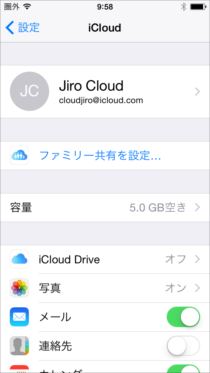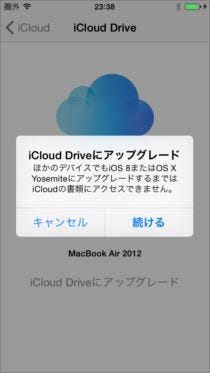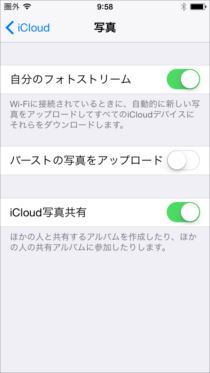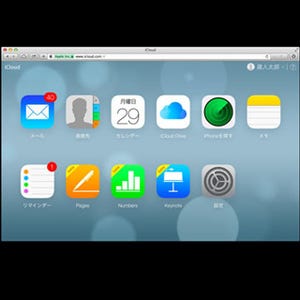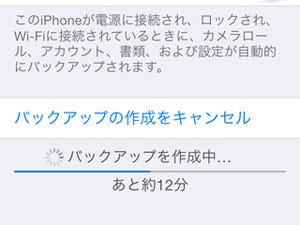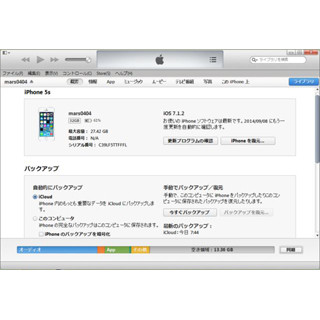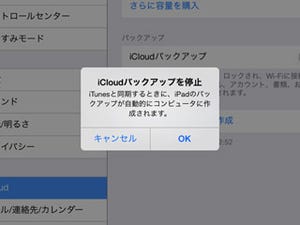iCloudの設定は、基本的にラジオスイッチのオン/オフのみと、簡単だ。すべてのサービスをオンにすればいいと言いたいところだが、一部のサービスは互換性や設定の煩雑さなどもあり、必ずしもすべてオンにすればいいわけではない。特に注意すべき設定を中心に見ていこう。
iCloud Drive
iCloud Driveは、iOS 8から新たに追加された機能で、Dropboxなどのオンラインストレージに似た機能だと思えばいい。便利だが、もし自宅でMacを使っており、Documents in the Cloud対応のアプリを使っている場合、iCloud Driveにアップグレードすると、これらのアプリからiCloud上のファイルにアクセスできなくなってしまう。Mac OS XでiCloud Driveに対応するのは、近日リリース予定の次期OS「Yosemite」からなので、MacをバージョンアップするまではiCloud Driveもアップグレードしないほうがいいだろう。
写真
iCloud側に写真を保存して共有する機能だが、パソコン側で保存した写真もiOSに同期されるため、容量を圧迫する。容量が厳しい場合は「自分のフォトストリーム」をオフにしよう。ほかの人の共有アルバムにアクセスするだけなら「iCloud写真共有」だけオンにしておけばいい。「バーストの写真をアップロード」はiPhone 5s以上のバーストショット対応機種のみ表示されるが、容量を圧迫するのでオフのままでもいいだろう。
なお、ユーザーによっては「iCloud Photo Library(Beta)」の項目がある。これは写真やムービーをすべてアップロードするため、iCloudの容量を圧迫する。無料の5GBはメールや書類と共通なので、写真で埋まってしまうとメールが受けられなくなるおそれもある。まだベータ版ということもあるので、無理にオンにする必要はないだろう。
メール
「@icloud.com」のメールを利用したい場合はオンにする。メールの設定はここではなく、「メール/連絡先/カレンダー」で行う。メールの設定については、次回詳しく説明する。
「連絡先」「カレンダー」「リマインダー」「Safari」「メモ」「Passbook」
いずれもスイッチをオンにするだけで同期される。同期するデータの量もさほど多くなく、容量は圧迫されないので、よほどのことがない限りは常時オンにしておいてかまわない。